عندما خرج iPad Pro و Apple Pencil ،يعتقد المجتمع الإبداعي أن عالمًا جديدًا من الاحتمالات قد فتح للتو. كان سيكون قاتل Wacom Cintiq ، صوت الهلاك لعلامات التبويب Surface. بالطبع ، كان كل ذلك مجرد ضجيج فظيع. في أحسن الأحوال ، كان جهاز iPad Pro قارئ كتب إلكترونية تم تدوينه. في أسوأ الأحوال ، كان بالكاد حتى أداة تدوين الملاحظات. ومع ذلك ، ليس الجهاز هو الذي يحدد أجهزة Apple. إنها التطبيقات. هذا يقودنا إلى التكاثر لبادالحائز على جائزة Apple التصميمية لعام 2013. Procreate هو تطبيق يتيح لك إنشاء لوحات رقمية ، وخطاط ، وما إلى ذلك بشكل جماعي. كان هذا التطبيق واحد إغراء كبير للمهنيين الإبداعية. على الرغم من أنها لا تزال قوية مثل Adobe Photoshop ، إلا أنها لا تزال قريبة جدًا. فيما يلي دليل حول كيفية بدء استخدام Procreate.
لاستخدام Procreate ، لا تحتاج بالضرورة إلىقلم Apple أو أي جهاز خارجي. يمكنك بسهولة إنشاء عمل فني باستخدام اللمس. القلم هو خيار جيد للدقة المحسنة ولكنه ليس ضروريًا. Procreate for iPad يدعم Apple Pencil و Pencil for FiftyThree و Adobe Ink وغيرها.
تحرير مشروع
قم بتشغيل التطبيق وسترى شاشةتظهر جميع المشاريع الخاصة بك. إذا كنت ترغب في تعديل شيء قديم ، فقط اضغط على الصورة وسيأخذك Procreate مباشرة. إذا كنت ترغب في التفاعل مع أي صورة ، فما عليك سوى التمرير إلى اليسار وستتمكن من حذفها / تكرارها / مشاركتها.
يمكنك الضغط لفترة طويلة لتحديد رسومات متعددة لإجراءات مجمعة ، أو يمكنك تجميعها معًا (السحب والإسقاط القياسي).
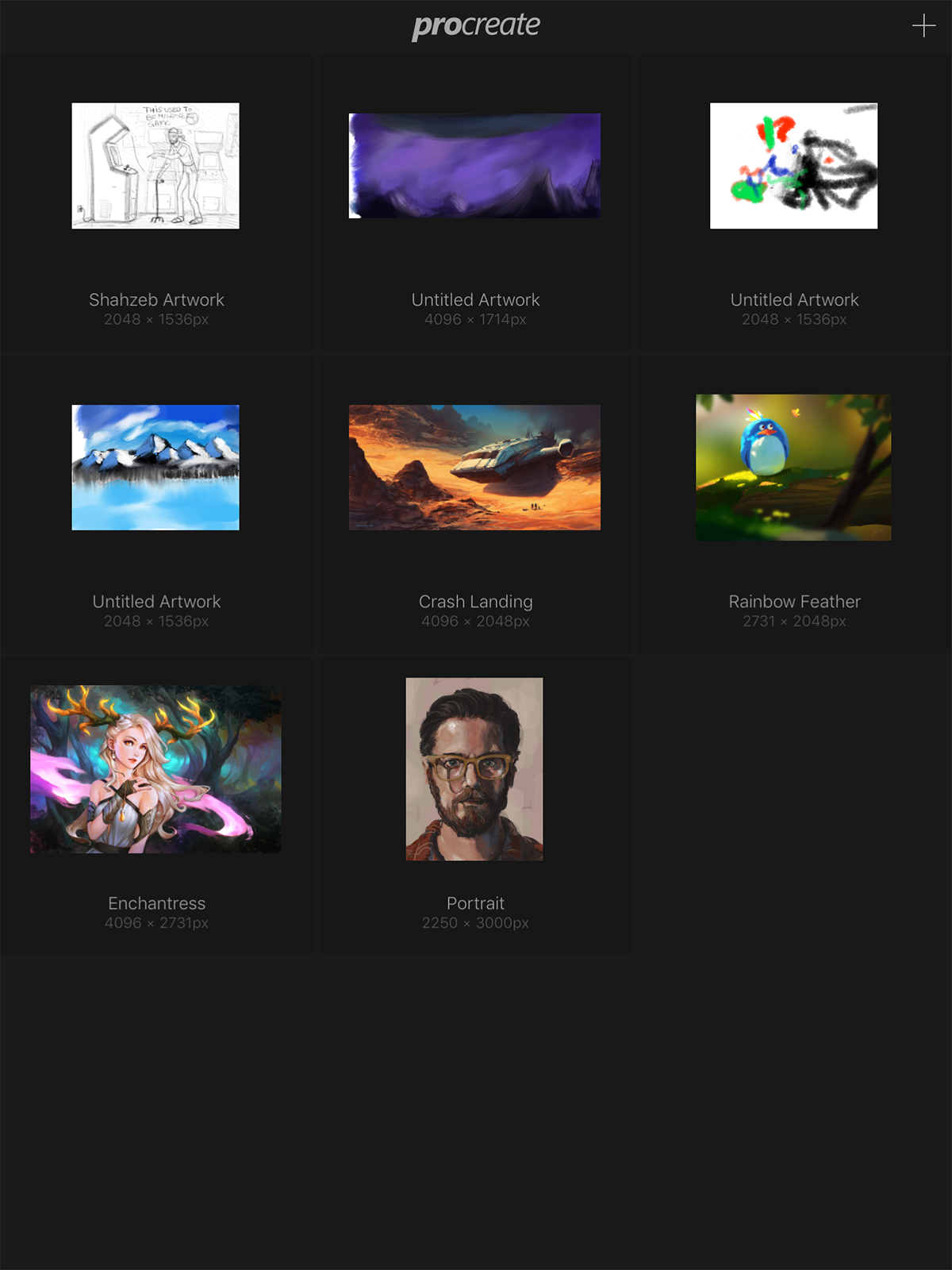
خلق قماش جديد
قم بتشغيل التطبيق. في الزاوية العلوية اليمنى ، انقر فوق زر علامة الجمع. ستحصل على قائمة بأحجام قماش مختلفة يمكنك العمل بها. الافتراضي هو دقة جهاز iPad Pro. إذا كانت هذه لا تلبي احتياجاتك ، فيمكنك النقر على New Canvas وإدخال حجم وحجم قماش مخصصين.
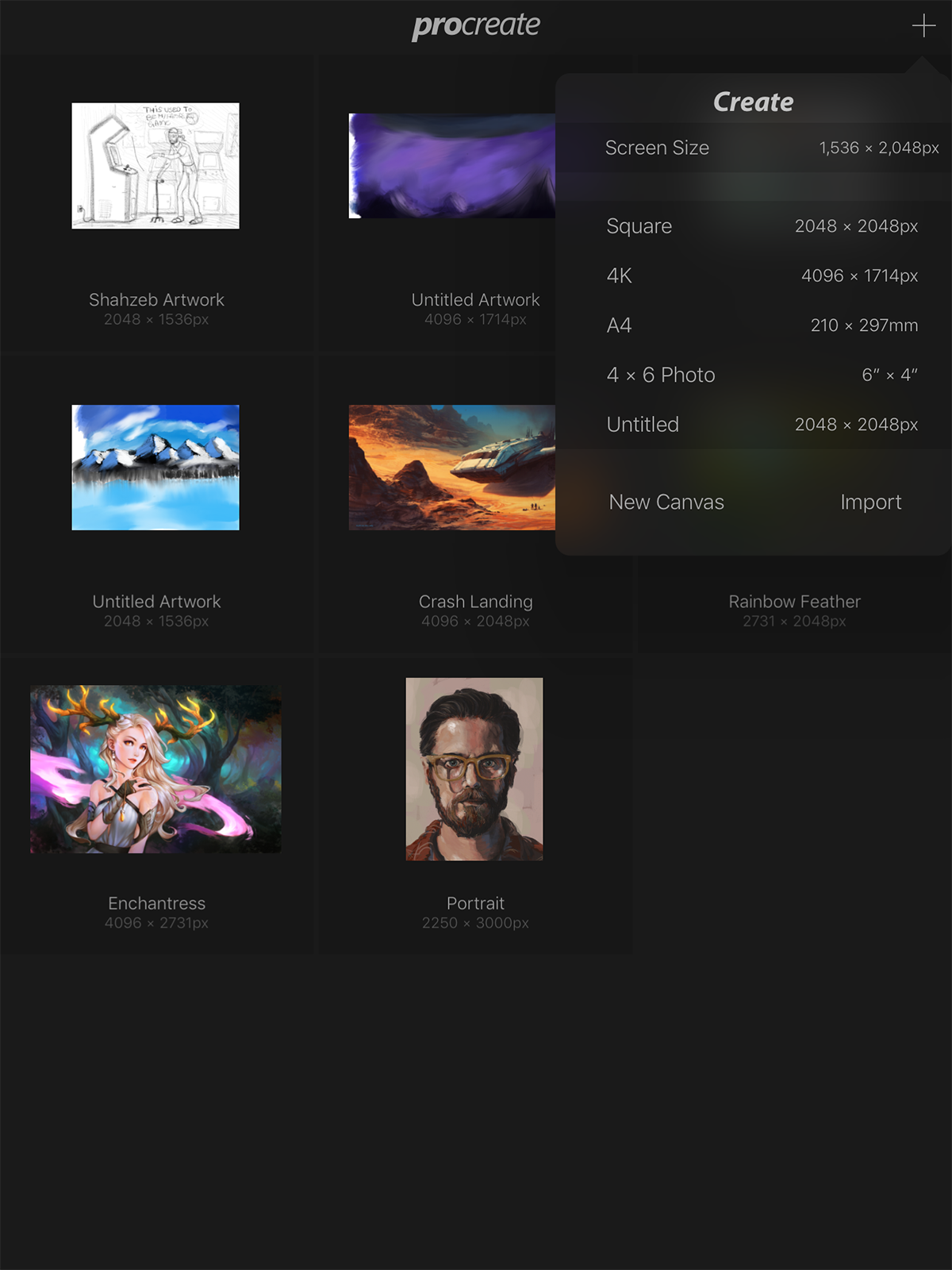
دقة الحد الأقصى هي:
- iPad Pro 12.9 ″ - 16384 x 4096 أو 8192 x 8192
- iPad Pro 9.7 ″، iPad Air 2، iPad mini 4 - 8192 x 4096
- iPad Air 1، iPad 4، iPad 3، iPad mini 3، iPad mini 2 - 4096 x 4096
- iPad 2 و iPad mini 1 - 4096 × 2616
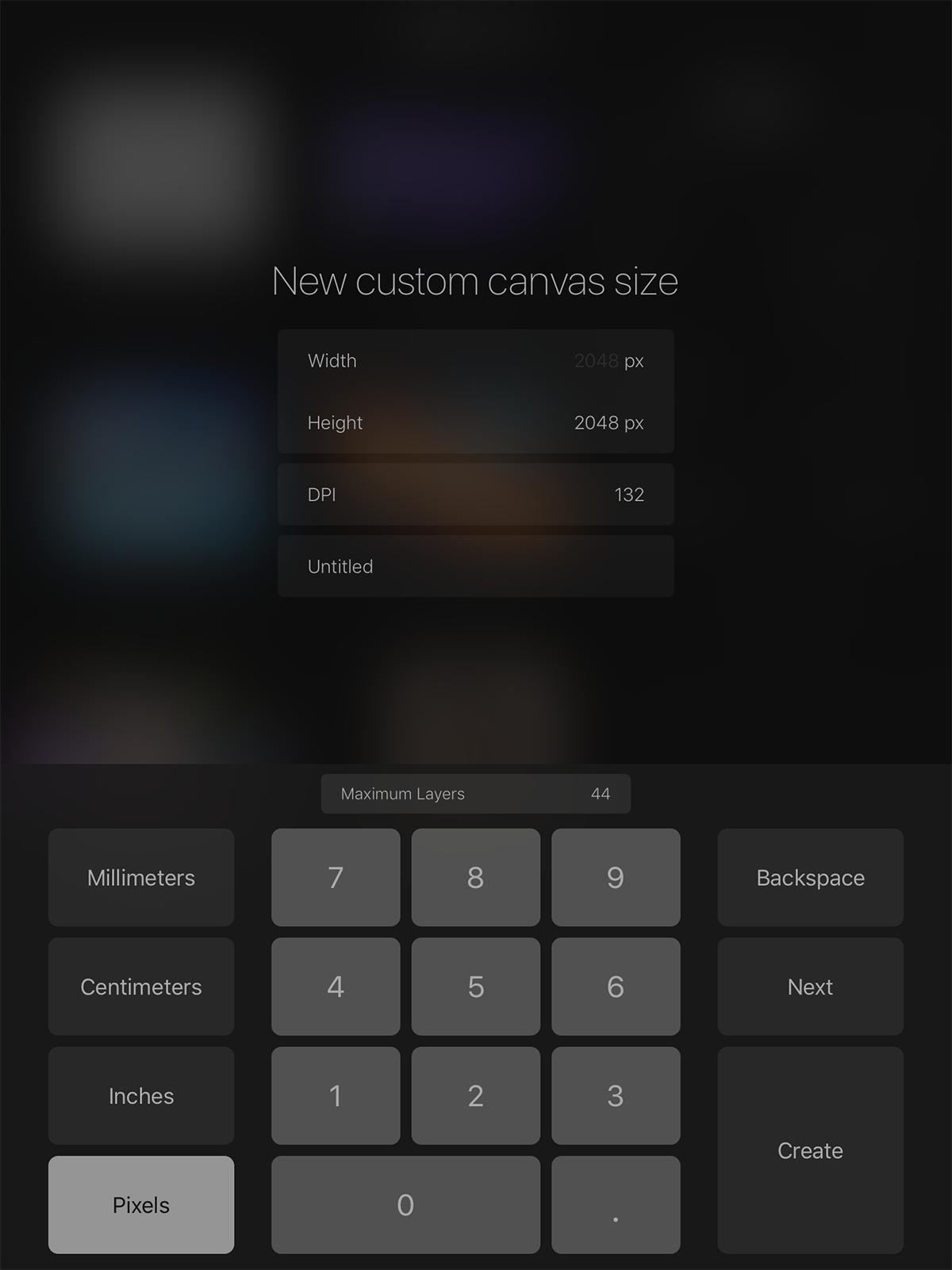
استيراد قماش
بالإضافة إلى ذلك ، يمكنك أيضًا استيراد لوحة قماش إلىالإنجاب. هذا هو الحال إذا كنت ترغب في مواصلة العمل على رسم من منصة / جهاز آخر ، أو إذا كنت ترغب في الخروج من قالب آخر. جميع الملفات عبارة عن مخازن بتنسيق [اسم ملف] .procreate ، لكن يمكنك استيراد ملفات PSD. اختر واحدة ودعنا نبدأ.
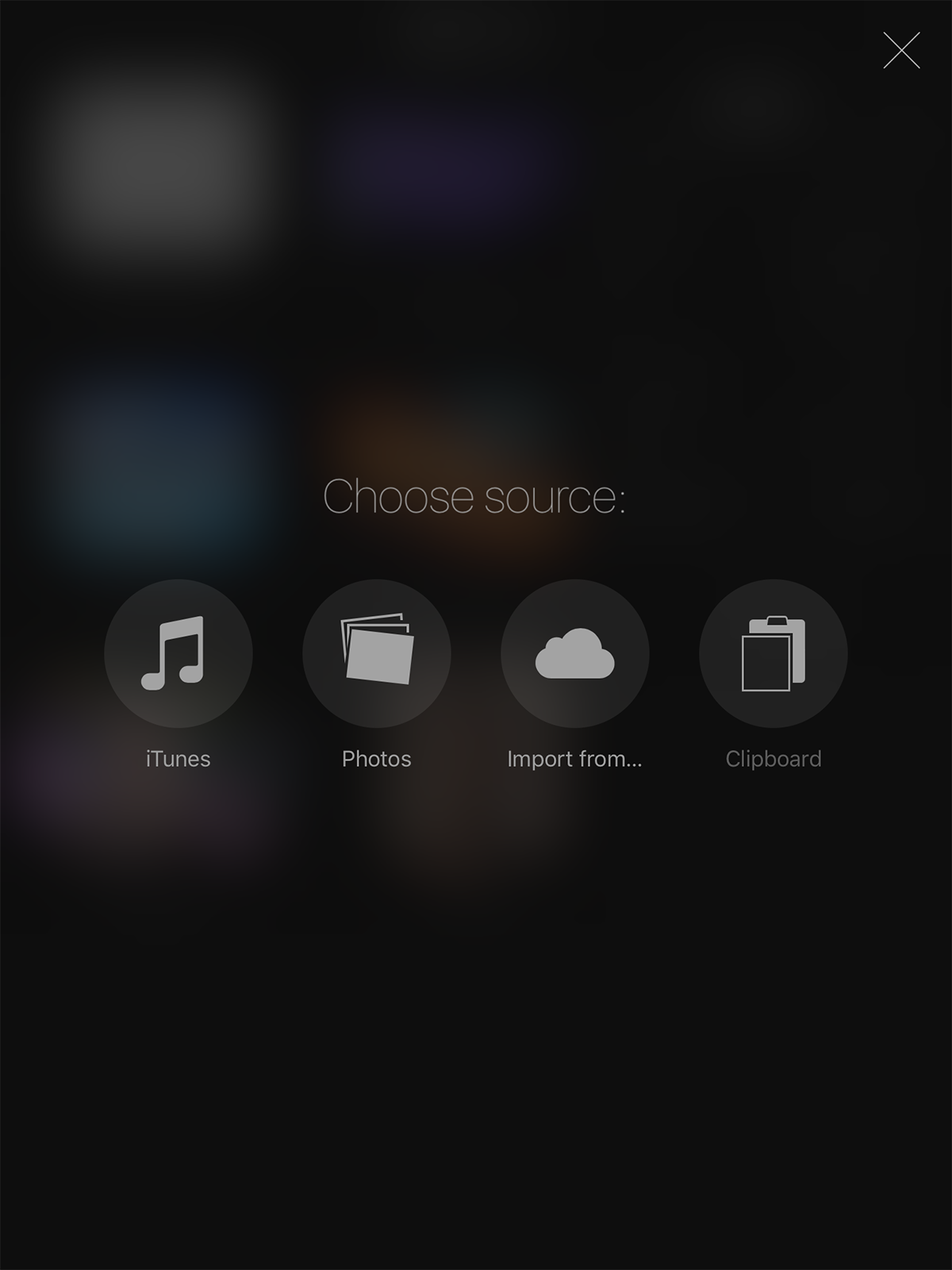
ضوابط واجهة المستخدم
توضح لك لقطة الشاشة أدناه اسم كل أداة يمكنك الوصول إليها في Procreate. لديك الأدوات اللازمة لتحديد العناصر ، أداة الطلاء ، منتقي الألوان ، ممحاة ، طبقات ، وأكثر من ذلك.
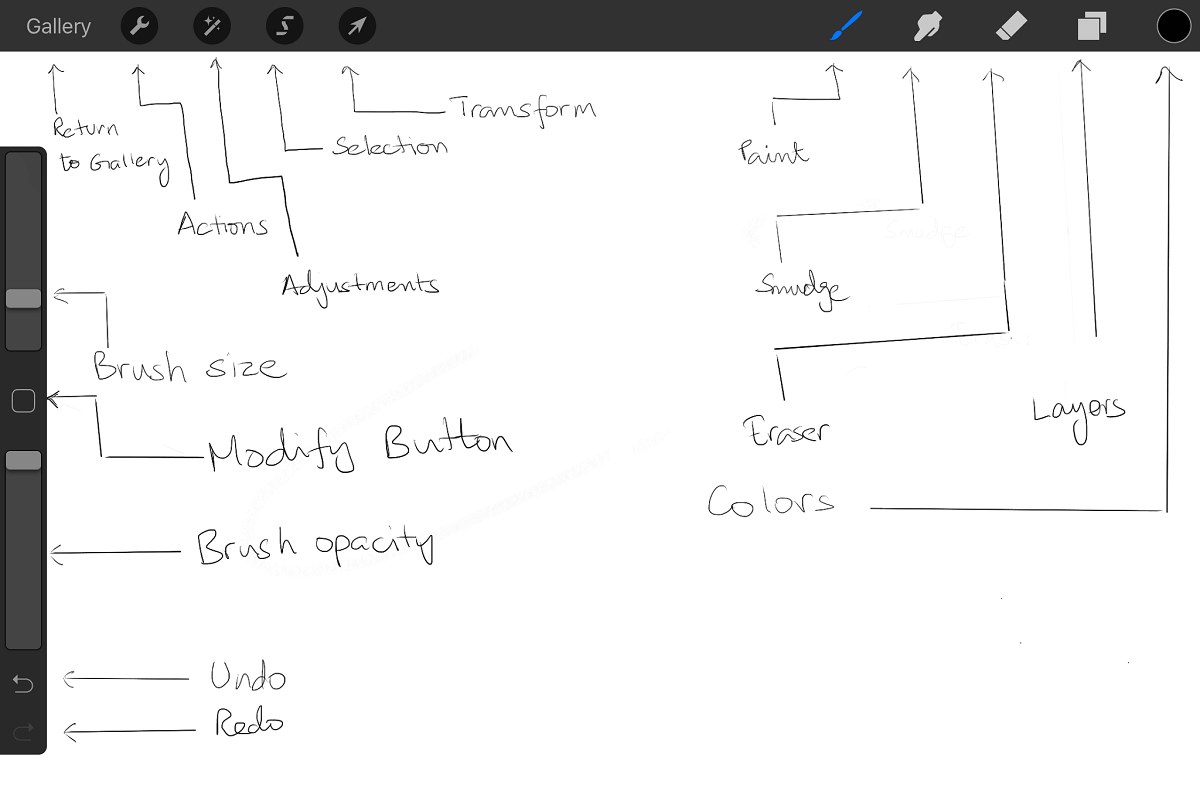
تراجع / إعادة العمل.
يمكن أن يتراجع Procreate عن 250 إجراء دفعة واحدة. اضغط على الشاشة بإصبعين للتراجع عن خطوة واحدة ، مع الاستمرار في الضغط على كلتا الإصبعين للتراجع عن المزيد من الإجراءات المتتالية.
إذا كنت قد ذهبت بعيدًا جدًا ، فاضغط على الشاشة بثلاثة أصابع وستتمكن من إعادة الإجراء الأخير. اضغط مع الاستمرار بثلاثة أصابع لإعادة المزيد من التحركات.
أساسيات الرسم
من أجل رسم خط مستقيم ، ابدأ الرسممن مكانك الأصلي وارسم الطريق إلى الوجهة لكن لا ترفع قلمك / قلمك / إصبعك. سوف الشكل المفاجئة في خط مستقيم. إذا لم ترفع قلمك / قلمك / إصبعك ، يمكنك تحريك الخط المستقيم إلى أن تجد موقعًا مناسبًا له.
إذا كنت ترغب في مسح محتويات طبقة بأكملها ، فاستخدم ثلاثة أصابع لتنظيف الشاشة. هذا سوف يفرغ الطبقة بأكملها.
يمكنك قرصة للتكبير أو التصغير ، أو يمكنك الاستمرارإصبعين وتدوير قماش كما تراه مناسبا. هذه إيماءة بسيطة ، ولكنها تحتاج إلى بضع محاولات للحصول على تعليق. فقط اضغط على الشاشة للداخل ولكن ارفع أصابعك عند الانتهاء من الضغط. هذا سوف يصلح الصورة على الشاشة. قم بعكس هذه الإيماءة لوضعها في حالتها الأصلية.
اسحب للأسفل بثلاثة أصابع لإظهار خيارات القص أو النسخ أو اللصق.
اضغط على الشاشة بأربعة أصابع للتبديل إلى وضع ملء الشاشة. اضغط مع 4 أصابع مرة أخرى للعودة.
العمل مع الطبقات
اضغط على زر الطبقات للكشف عن جميع الطبقات. إذا كنت تريد دمج أكثر من طبقة واحدة ، فقم بقرص الطبقة الأولى والطبقة الأخيرة والضغط. سيتم دمج كل طبقة بين الاثنين في طبقة واحدة. في قائمة الطبقات ، اسحب من اليسار إلى اليمين (سترى علامة) للتفاعل مع طبقات متعددة في وقت واحد. إذا نقرت بإصبعين على مصغر لطبقة ما ، يمكنك رؤية خيارات العتامة للطبقة المذكورة. اسحب طبقة من اليسار إلى اليمين بإصبعين لتأمين شفافية تلك الطبقة. إذا كنت ترغب في تحديد كامل محتويات الطبقة بأكملها ، ما عليك سوى النقر مع الاستمرار على هذه الطبقة بإصبعين.
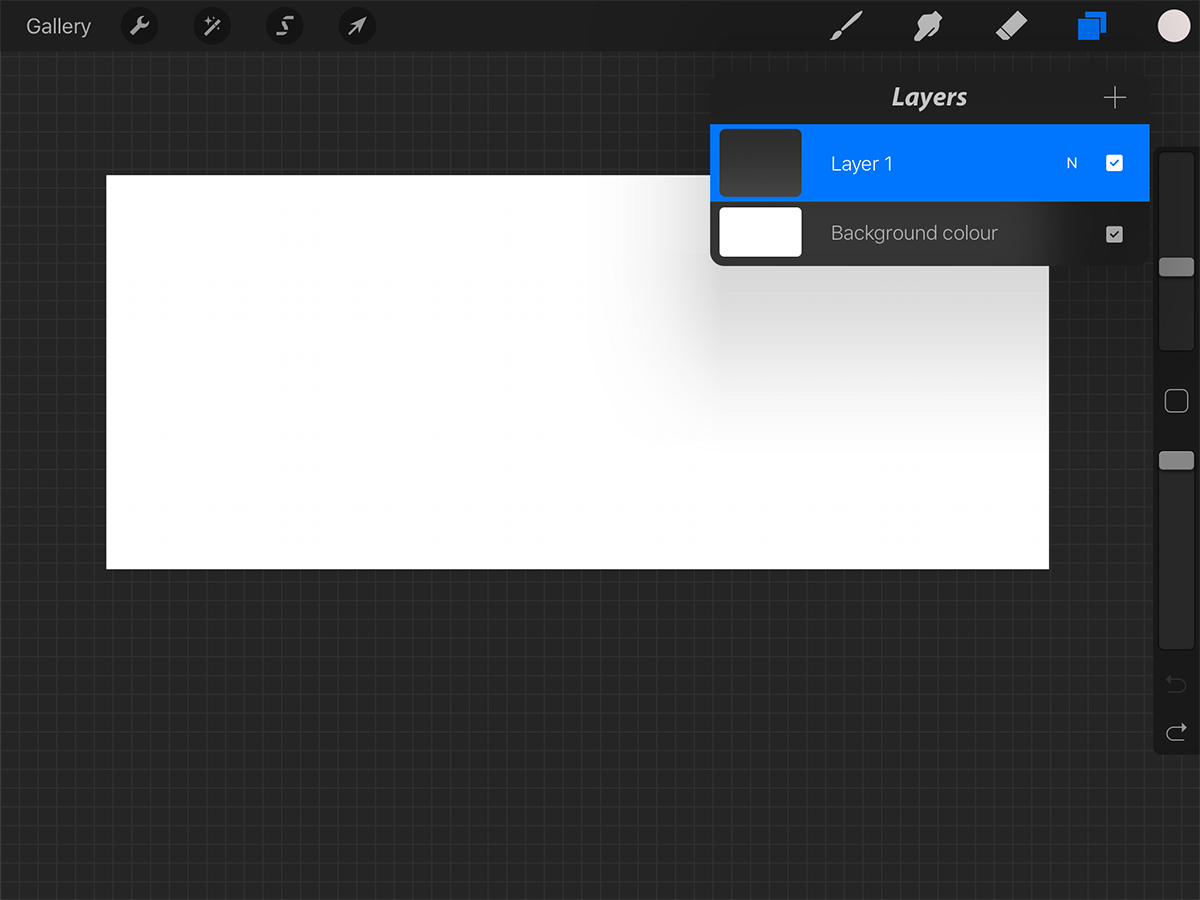
فرش
لن تكون أداة الرسم كاملة بدون فرش. ما عليك سوى النقر على أداة الفرشاة ، واختيار فرشاة من المجموعات العديدة التي يأتي معها هذا التطبيق. كل فرشاة لها قيمتها لإضافتها إلى رسم. سيعرف الفنانون المحترفون ما يبحثون عنه. يمكن للمستخدمين المبتدئين تجربة تجارب مختلفة لإيجاد توافق جيد.
إذا أرسل إليك شخص ما فرشاة (بريد إلكتروني ، iTunes ،أو تم إنشاؤه ذاتيًا) ، ما عليك سوى النقر فوق علامة + الموجودة بجوار تسمية الفرش لاستيرادها. سيتم وضع فرش جديدة في مجلد منفصل يسمى مستورد. مرر سريعًا إلى آخر لوحة Brush Brush للعثور عليها ثم انقر واسحب لاستبدالها بالطريقة التي تراها مناسبة.
يمكنك أيضًا تحديد فرش مختلفة لممحاة.
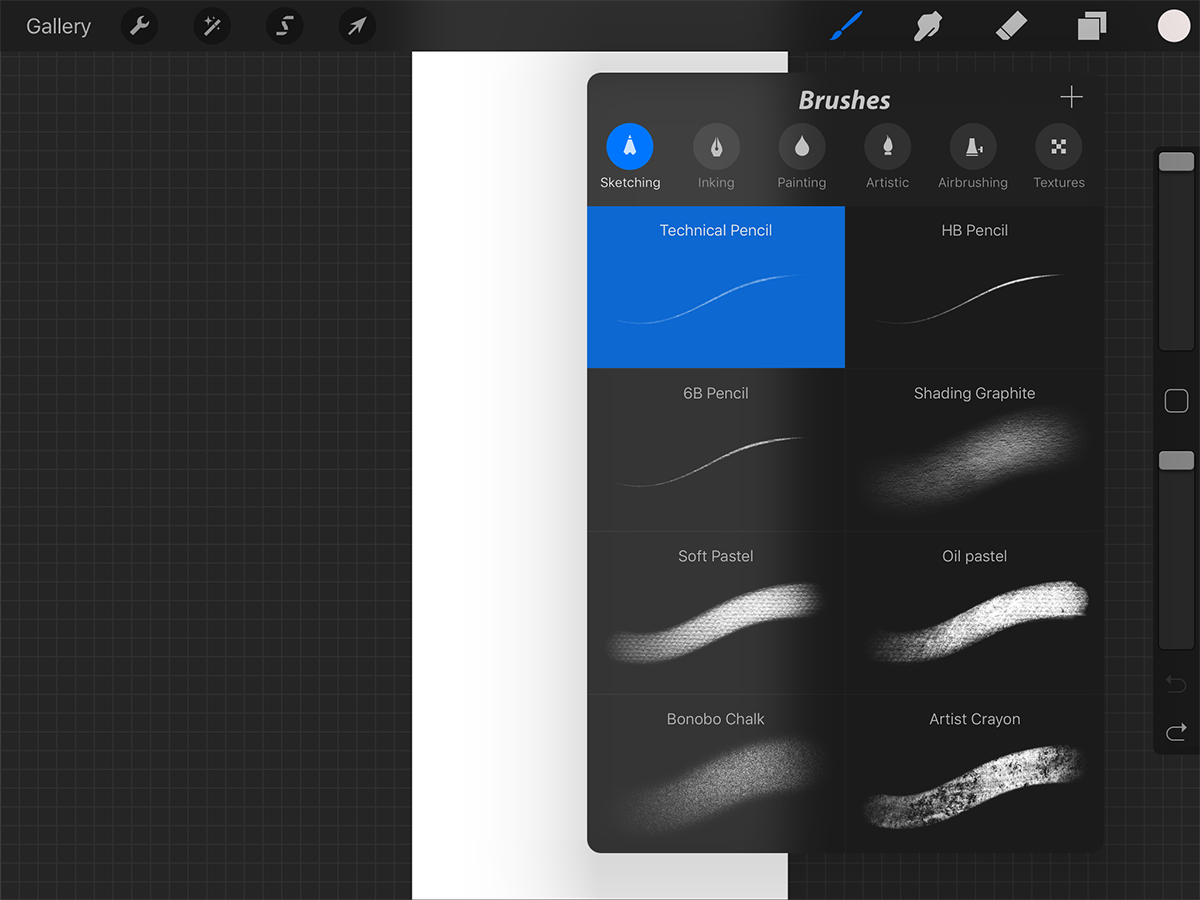
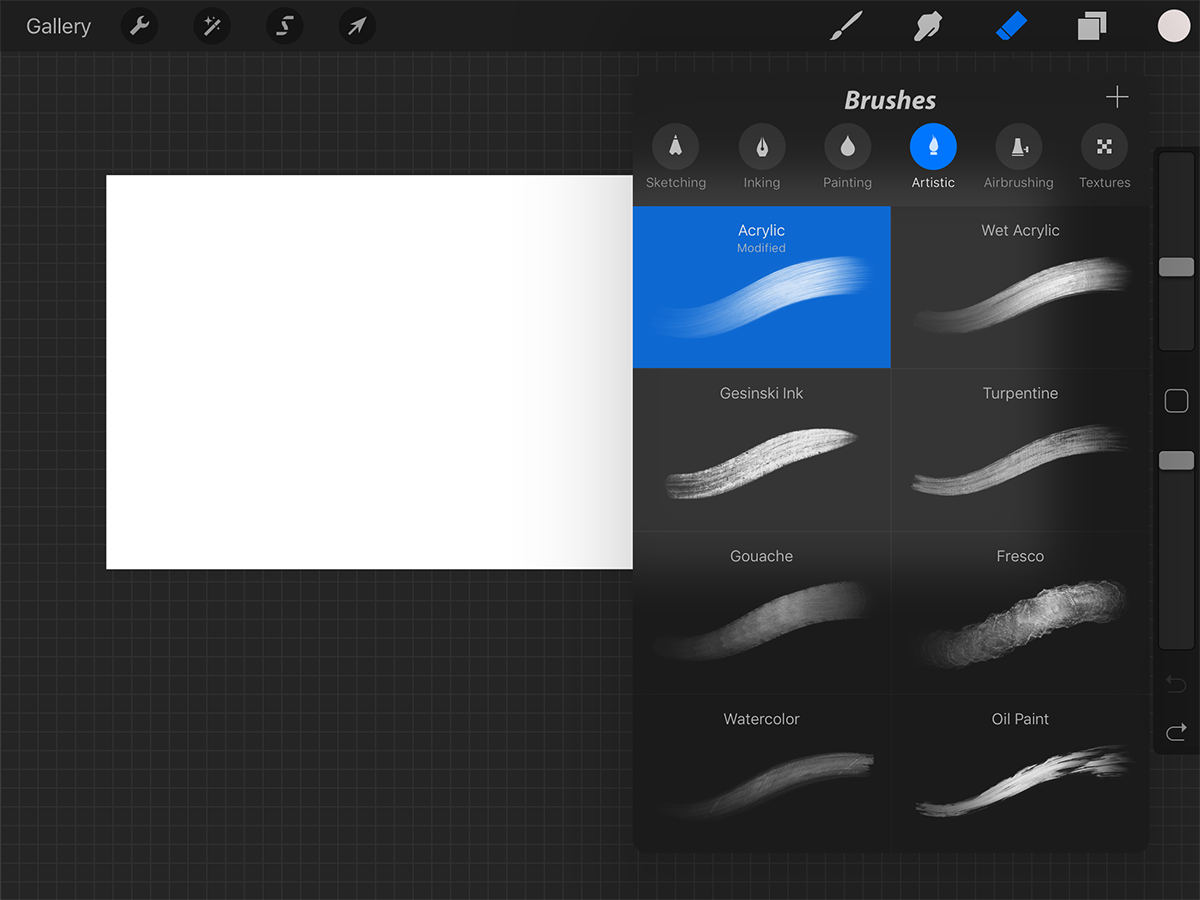
التفضيلات ومنتقي الألوان
من زر الإجراءات ، ابحث عن طريقك إلىزر Prefs. يمكنك هنا التبديل بين أيدي الرسم واختيار لون الواجهة (يمكنك إلقاء الضوء بدلاً من الظلام الداكن) بالإضافة إلى الخيارات المتقدمة الأخرى التي يمكنك تعديلها ، إذا كنت تريد ذلك ، لكننا نوصي بالابتعاد عن هذه الخيارات حتى تحصل على مزيد من التدريب على التطبيق.
إذا قمت بتحديد Classic Color Picker ، فسترى لوحة تقليدية أكثر ، تعرض لك لونًا واحدًا وكل التدرجات الممكنة. شيء مفيد للغاية للتظليل.
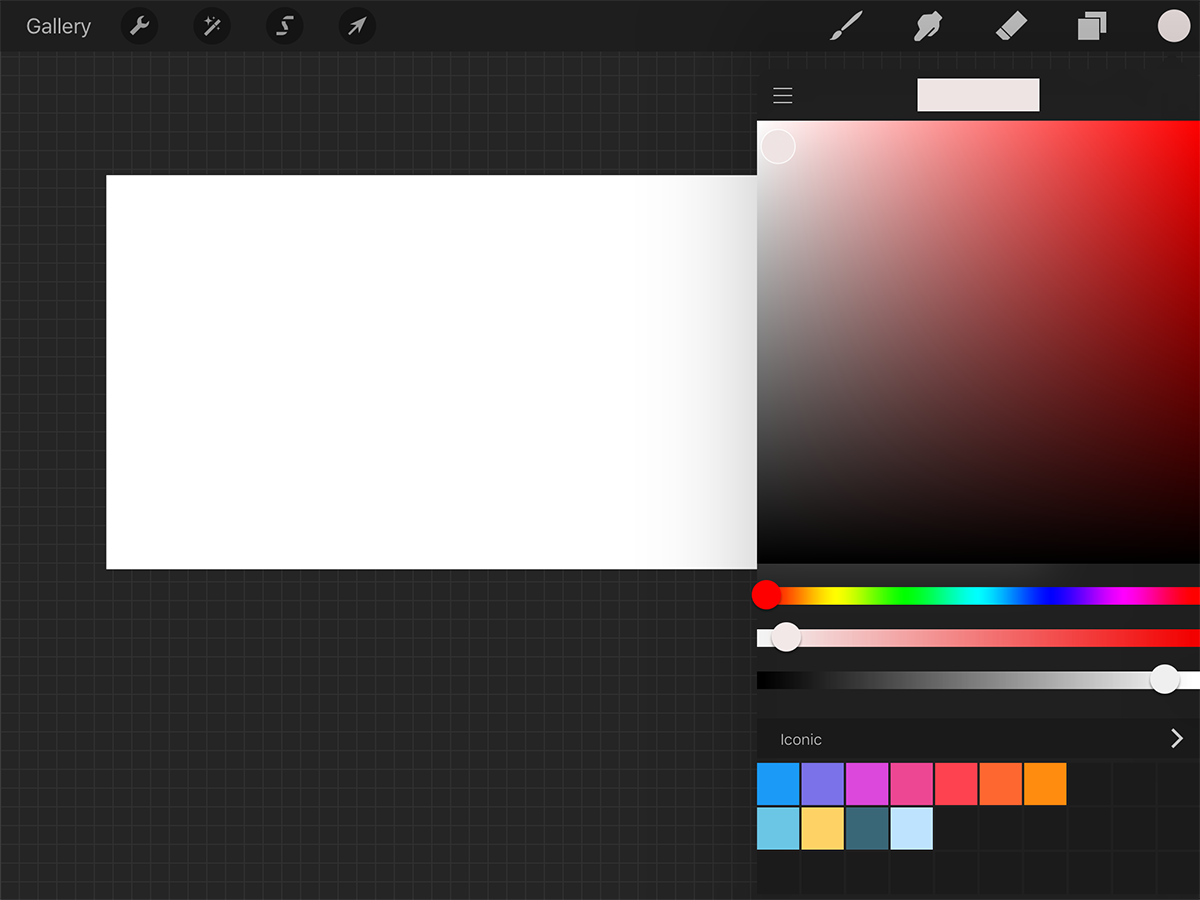
بدلاً من ذلك ، يمكنك تحديد منتقي الألوان الجديد الذي يمنحك كل من التدرج بالإضافة إلى مجموعة من الألوان لتسهيل اختيار الألوان.
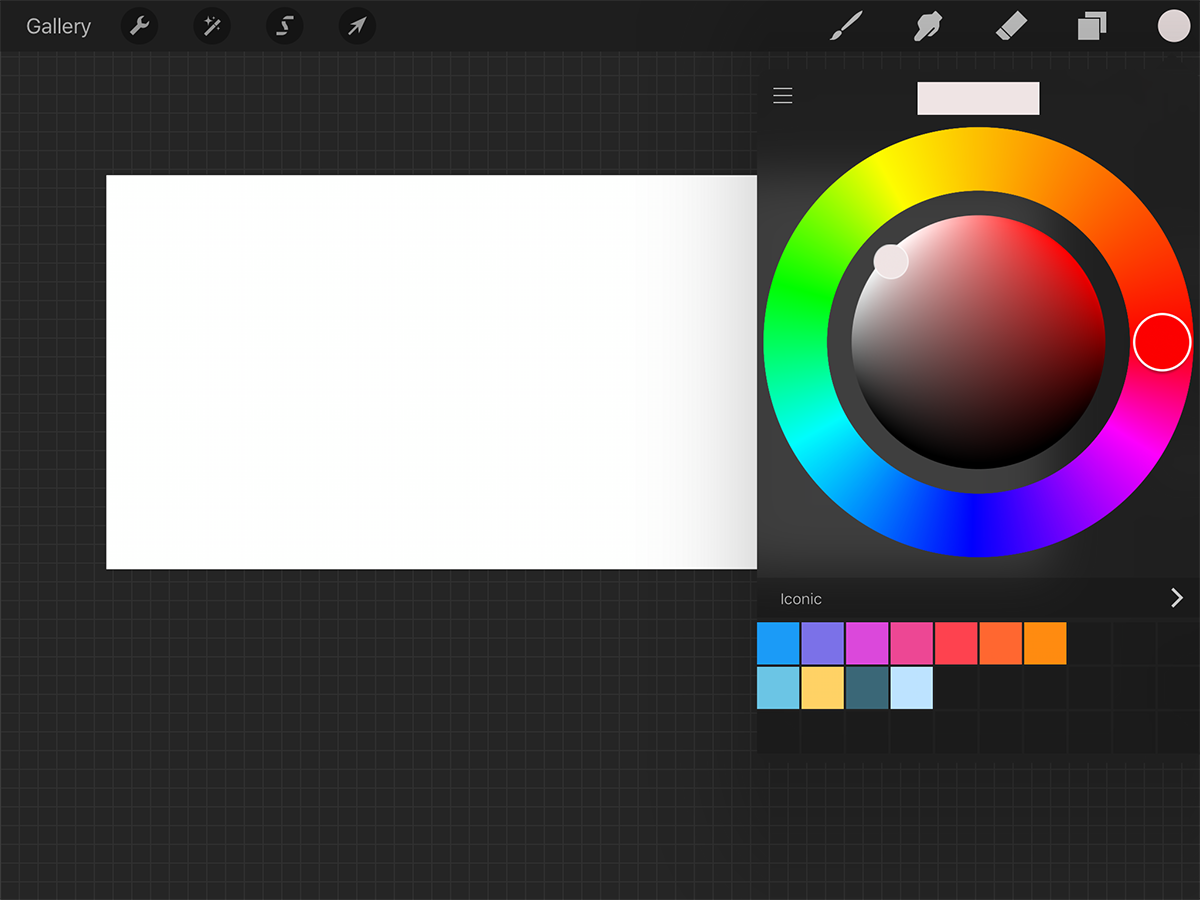
الوقت الفاصل بين
أفضل جزء عن العمل في Procreate هو ذلكيمكنك عرض عملك الفني في فيديو Timelapse. يقوم بتسجيل كل حد (ناقص التراجع عن السكتات الدماغية) ثم يتيح لك تصديره كفيديو. هذا مفيد للمهنيين الذين يراجعون عمليتهم ، أو ربما للتواصل مع فنانين آخرين.
يمكنك الآن البدء مع Procreate. إذا كانت لديك أي أسئلة حول تفاصيل التطبيق ، فاترك لنا تعليقًا وسنتحدث عنه.




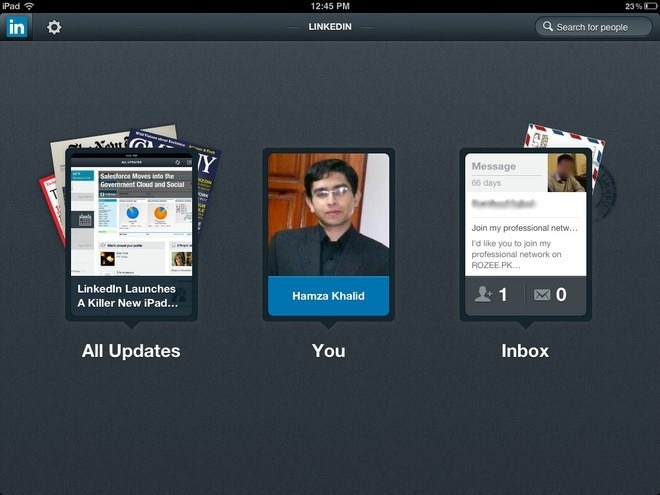




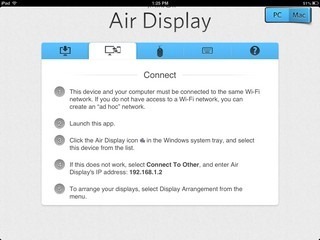



تعليقات